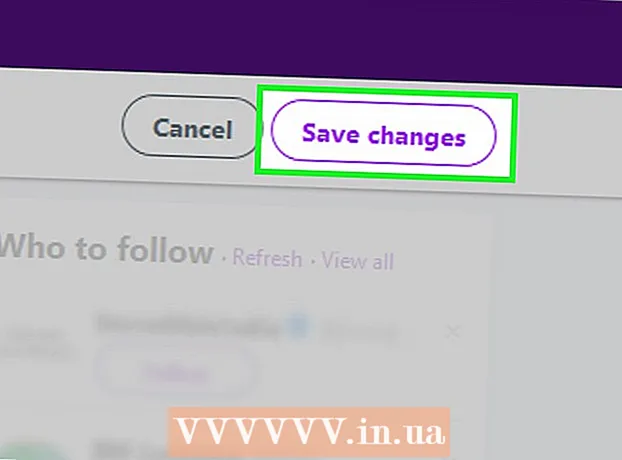लेखक:
Bobbie Johnson
निर्माण की तारीख:
7 अप्रैल 2021
डेट अपडेट करें:
25 जून 2024

विषय
Uber आपको सीधे अपने फ़ोन, टैबलेट या कंप्यूटर से टैक्सी की सवारी बुक करने देता है। यह देखने के लिए कि क्या यह सेवा आपके शहर (या जिस शहर में आप यात्रा कर रहे हैं) में उपलब्ध है, Uber वेबसाइट पर चेकआउट पेज पर जाएँ। एक अन्य विकल्प उबेर ऐप डाउनलोड करना और एक खाता स्थापित करना है। ऐप आपको बताएगा कि यह सेवा आपके शहर में उपलब्ध है या नहीं। भले ही यह सेवा अभी उपलब्ध न हो, लेकिन जब आप किसी ऐसे शहर में जाते हैं जहां उबर है तो यह अपने आप काम करेगी।
कदम
विधि 1 में से 2: Uber साइट पर जाँच करना
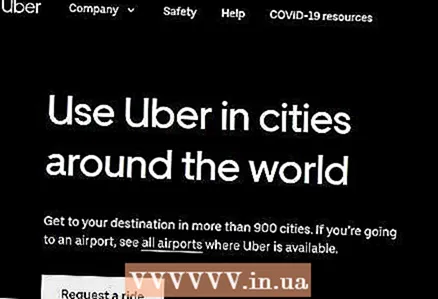 1 ब्राउज़र में पेज खोलें एक शहर खोजें.
1 ब्राउज़र में पेज खोलें एक शहर खोजें.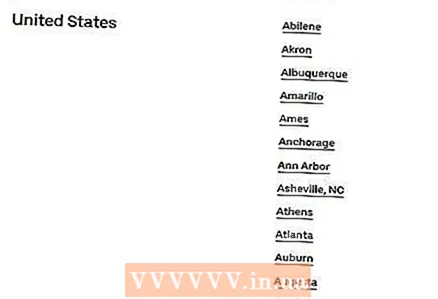 2 खोज बॉक्स में पता, शहर का नाम या डाक कोड दर्ज करें। संभावित मिलानों की एक सूची खोज बॉक्स के नीचे दिखाई देगी।
2 खोज बॉक्स में पता, शहर का नाम या डाक कोड दर्ज करें। संभावित मिलानों की एक सूची खोज बॉक्स के नीचे दिखाई देगी। 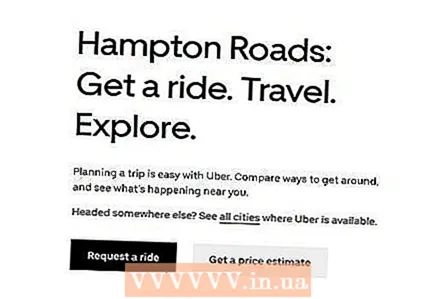 3 अपने खोज शब्द से मेल खाने वाले शहर पर क्लिक करें। यदि सेवा उस शहर में उपलब्ध है, तो स्क्रीन पर एक पुष्टिकरण संदेश प्रदर्शित होगा।
3 अपने खोज शब्द से मेल खाने वाले शहर पर क्लिक करें। यदि सेवा उस शहर में उपलब्ध है, तो स्क्रीन पर एक पुष्टिकरण संदेश प्रदर्शित होगा। - उसी विधि का उपयोग करके, आप जांच सकते हैं कि क्या उबेर ईट्स (खाद्य वितरण) और उबेर रश (एक्सप्रेस डिलीवरी सेवा) उपलब्ध हैं, लेकिन ये सेवाएं बहुत कम आम हैं। उबेर रश सेवा अभी भी केवल संयुक्त राज्य के निवासियों के लिए उपलब्ध है (मार्च 2018 तक), हालांकि, जल्द ही इसे रूस में लॉन्च करने का वादा किया गया है।
- अगर आपके शहर में Uber उपलब्ध नहीं है, तो टैक्सी का सहारा लें।
विधि २ का २: ऐप डाउनलोड करना
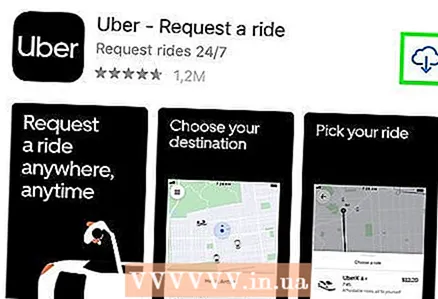 1 उबर ऐप को डाउनलोड करें और चलाएं ऐप स्टोर या खेल स्टोर. इंस्टॉल करें टैप करें और फिर ऐप इंस्टॉल होने पर खोलें।
1 उबर ऐप को डाउनलोड करें और चलाएं ऐप स्टोर या खेल स्टोर. इंस्टॉल करें टैप करें और फिर ऐप इंस्टॉल होने पर खोलें। 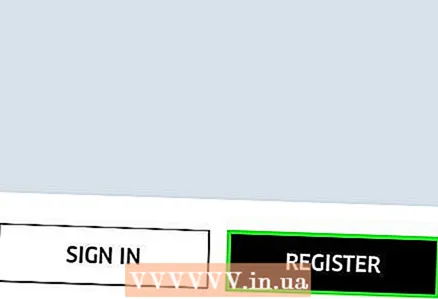 2 "रजिस्टर" पर टैप करें।
2 "रजिस्टर" पर टैप करें।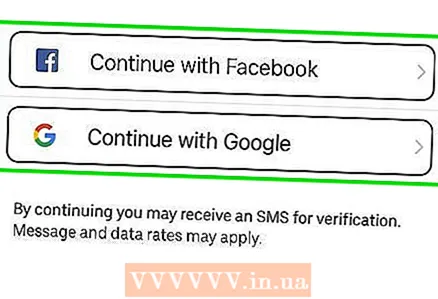 3 पंजीकरण फॉर्म भरें और "अगला" पर टैप करें। अपना नाम, ईमेल पता, पासवर्ड और फोन नंबर दर्ज करें। आपके फोन पर एसएमएस के जरिए एक कन्फर्मेशन कोड भेजा जाएगा।
3 पंजीकरण फॉर्म भरें और "अगला" पर टैप करें। अपना नाम, ईमेल पता, पासवर्ड और फोन नंबर दर्ज करें। आपके फोन पर एसएमएस के जरिए एक कन्फर्मेशन कोड भेजा जाएगा। 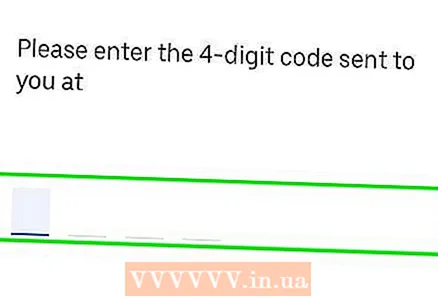 4 आपको प्राप्त पुष्टिकरण कोड दर्ज करें और अगला टैप करें। उसके बाद, आपको अपनी बिलिंग जानकारी दर्ज करने के लिए पृष्ठ पर ले जाया जाएगा।
4 आपको प्राप्त पुष्टिकरण कोड दर्ज करें और अगला टैप करें। उसके बाद, आपको अपनी बिलिंग जानकारी दर्ज करने के लिए पृष्ठ पर ले जाया जाएगा। 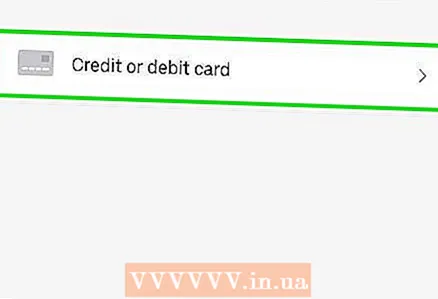 5 अपना खाता पंजीकरण पूरा करने के लिए अपनी बिलिंग जानकारी दर्ज करें। एक मान्य क्रेडिट कार्ड नंबर और समाप्ति तिथि दर्ज करें। नीला बिंदु आपके वर्तमान स्थान को इंगित करता है, और पिन उस स्थान को इंगित करता है जहां से आपको उठाया जाना है।
5 अपना खाता पंजीकरण पूरा करने के लिए अपनी बिलिंग जानकारी दर्ज करें। एक मान्य क्रेडिट कार्ड नंबर और समाप्ति तिथि दर्ज करें। नीला बिंदु आपके वर्तमान स्थान को इंगित करता है, और पिन उस स्थान को इंगित करता है जहां से आपको उठाया जाना है। 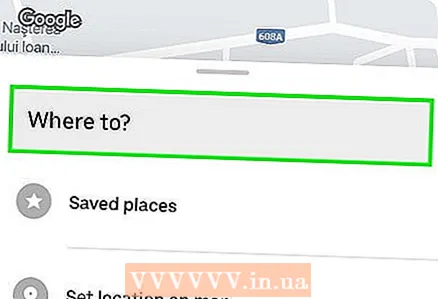 6 प्रत्येक सेवा की उपलब्धता की जांच करने के लिए ड्राइवर पर क्लिक करें। प्रत्येक सेवा को एप्लिकेशन की निचली पंक्ति (uberX, uberXL, Select, Access या टैक्सी) में एक बटन के रूप में प्रस्तुत किया जाता है। पिन निकटतम कार को आप तक पहुंचने में लगने वाले अनुमानित समय को इंगित करता है। यह सेवा की उपलब्धता को भी इंगित करता है। यदि सेवा उपलब्ध नहीं है, तो पिन "कोई कार उपलब्ध नहीं" कहेगा।
6 प्रत्येक सेवा की उपलब्धता की जांच करने के लिए ड्राइवर पर क्लिक करें। प्रत्येक सेवा को एप्लिकेशन की निचली पंक्ति (uberX, uberXL, Select, Access या टैक्सी) में एक बटन के रूप में प्रस्तुत किया जाता है। पिन निकटतम कार को आप तक पहुंचने में लगने वाले अनुमानित समय को इंगित करता है। यह सेवा की उपलब्धता को भी इंगित करता है। यदि सेवा उपलब्ध नहीं है, तो पिन "कोई कार उपलब्ध नहीं" कहेगा। - uberX, Uber की एक मानक सेवा है, uberXL एक बड़े वाहन में यात्रा प्रदान करती है, चुनिंदा लक्जरी वाहनों में ट्रेनों की पेशकश करती है, और एक्सेस विकलांग लोगों को प्रदान करता है।
- पिन को उस स्थान को बदलने के लिए ले जाएँ जहाँ से आपको उठाया जाना है। साथ ही कार को आप तक पहुंचने में लगने वाला अनुमानित समय भी बदल जाएगा।
- निकटतम कारों को मानचित्र पर दिखाया जाता है, और उनका वर्तमान स्थान हर कुछ सेकंड में अपडेट किया जाता है।
टिप्स
- अगर आप किसी विदेशी देश की यात्रा कर रहे हैं और Uber ऑर्डर करना चाहते हैं, तो विदेश यात्रा नोटिस तैयार करने के लिए अपने बैंक से संपर्क करें और अपने मोबाइल ऑपरेटर से यह जाँचने के लिए संपर्क करें कि क्या आपका प्लान उस देश में उपलब्ध है (हालाँकि Uber वाई-फ़ाई पर भी काम करता है)। )